Talaan ng nilalaman
Narinig na nating lahat ang tungkol sa auto-tune; gustuhin man natin o hindi, ito ay dapat na mayroon sa industriya ng musika, lalo na para sa mga producer na nagtatrabaho sa larangan ng pop, RnB, at hip-hop.
Gayunpaman, gamit ang isang auto-tune na plugin ay isang mas karaniwang kasanayan kaysa sa iyong iniisip, hindi alintana kung ginagamit ito ng mga artist upang magdagdag ng isang sira-sirang vocal effect sa kanilang mga nilikha o upang gawing mas propesyonal ang kanilang mga tunog sa tunog sa pitch correction.
Ano ang Auto-Tune?

Awtomatikong inaayos ng Auto-Tune ang mga tala ng iyong vocal track upang magkasya sa isang target na key. Tulad ng lahat ng tool sa pagwawasto ng pitch, maaari mong baguhin ang ilang partikular na parameter para maging natural at malinis ang boses ng mang-aawit kung gusto mong magdagdag ng propesyonal na vibe sa iyong vocal performance. Bilang karagdagan, at lalo na sa Antares Auto-Tune, maaari kang lumikha ng mas artipisyal na boses sa pamamagitan ng paggamit ng matinding pagwawasto ng vocals, robotic effect, at iba't ibang vocal modulation plug-in.
AutoTune o Flex Pitch?

Maaaring magkaroon ng ilang pagkalito para sa mga user ng Mac dahil ang AutoTune sa Logic Pro X ay tinatawag na Pitch Correction, habang ang mas graphic at manual na pagwawasto ay tinatawag na Flex Pitch sa Logic Pro X
Ang Flex Pitch ay nagpapakita ng isang piano roll-like na editor kung saan maaari nating patalasin o i-flat ang vocal notes, i-edit ang mga bagay tulad ng haba ng note, makakuha at kahit na magdagdag o mag-alis ng vibrato. Ito ay isang mas advanced na tool na maaaring gamitin kasama ng o sa halip ng auto-pag-tune.
Karamihan sa mga tao ay gumagamit ng Flex Pitch upang gawing mas propesyonal ang kanilang mga pag-record ng boses, ngunit maaari itong maging mas matagal kaysa sa auto-tune, dahil ang lahat ay kailangang gawin nang manu-mano. Sa kabilang banda, kung alam mo kung ano ang iyong ginagawa, pinapayagan ng Flex Pitch ang higit na kontrol sa mga partikular na seksyon ng kanta upang gawing mas banayad ang pagwawasto; kung ayaw mong mapansin ng mga tao na gumamit ka ng auto-tune, makakatulong sa iyo ang plug-in na ito na itago ang mga finishing touch.
Alin ang Dapat Mong Gamitin?
Kung pitch correction o Flex Ang pitch ay tama para sa iyo ay depende sa iyong mga pangangailangan. Ang huli ay karaniwang ginagamit upang manu-manong i-fine-tune ang pitch ng vocalist at gawing banayad ang epekto hangga't maaari. Magagamit din ang auto-tune para gumawa ng mabilis na pag-aayos sa iyong pitch, ngunit bukod pa rito, mayroon kang access sa dose-dosenang mga effect na makakatulong sa iyong lumikha ng tunay na kakaibang vocal sound.
Tingnan natin kung paano gamitin ang auto-tune sa aming mga vocal track gamit ang stock Logic Pro X Pitch Correction plug-in.
Hakbang 1. Mag-record o Mag-import ng Vocal Track

Una, magdagdag ng subaybayan ang iyong session sa pamamagitan ng pag-click sa icon na magdagdag (+ simbolo) at pagpili ng iyong input signal. Pagkatapos ay i-click ang R button upang paganahin ang pagre-record at magsimulang kumanta.
Bilang kahalili, maaari kang mag-import ng file o gumamit ng Apple Loops:
· Pumunta sa iyong menu bar sa ilalim ng File >> Mag-import >> Audio File. Piliin ang file na gusto mong i-import at i-click ang Buksan.
· Gamitin ang tool sa paghahanaphanapin ang file at i-drag at i-drop ito sa iyong Logic Pro session.
Hakbang 2. Pagdaragdag ng Mga Plug-in sa Iyong Vocal Tracks

Kapag na-record mo na o nag-import ng vocal track sa aming proyekto, i-highlight ito, pumunta sa aming seksyon ng mga plug-in, i-click ang Magdagdag ng Bagong Plug-in > > Pitch > > Pagwawasto ng Pitch, at piliin ang Mono .
Lalabas ang pop-up window na may plug-in, kung saan namin gagawin ang lahat ng configuration. Ang hakbang na ito ay maaaring mabigat sa simula, ngunit huwag mag-alala: kailangan mo lang ng pagsasanay.
Pitch Correction Window
Narito ang makikita mo sa pitch correction window:

- Key : Piliin ang key ng kanta.
- Scale : Piliin ang scale.
- Saklaw : Maaari kang pumili sa pagitan ng Normal at Mababa upang pumili ng iba't ibang pitch quantization grids. Pinakamahusay na gumagana ang normal para sa mga babae o mas matataas na tono, at mababa para sa mga lalaki o mas malalalim na tono.
- Mga Keynote : Dito mo makikita ang kilos ng correction pitch.
- <. 17>
- Detune slider : Makakatulong ito sa iyong tukuyin ang halaga ng pagwawasto ng pitch ng aming bokalista.
Hakbang 3. Paghahanap ng Tamang Key
Bago gagawin mo kahit ano, kailangan mong malaman ang susi ng iyong kanta. Kung ayaw moalam mo, may iba't ibang paraan para mahanap ang root note:
-
 Magagawa mo ito sa lumang paraan gamit ang piano o keyboard. Sa Logic, pumunta sa Window >> Ipakita ang Keyboard upang ipakita ang virtual na keyboard. Simulan ang pag-play ng mga key hanggang sa makita mo ang isa na maaaring i-play sa buong kanta sa background; iyon ang root note mo.
Magagawa mo ito sa lumang paraan gamit ang piano o keyboard. Sa Logic, pumunta sa Window >> Ipakita ang Keyboard upang ipakita ang virtual na keyboard. Simulan ang pag-play ng mga key hanggang sa makita mo ang isa na maaaring i-play sa buong kanta sa background; iyon ang root note mo. 
- Kung hindi ka sanay sa tainga, ang ilang website, tulad ng Tunebat o GetSongKey, ay awtomatikong magbibigay sa iyo ng susi sa pamamagitan ng pag-upload ng iyong track.
- O, maaari mong gamitin ang tuner sa loob ng Logic Pro X. I-click ang icon ng tuner sa control bar at kantahin ang kanta para mahanap ang tamang key. Magkaroon ng kamalayan na kung ang mang-aawit ay naka-off key, makikita mong medyo nakakalito ang hakbang na ito.
Kapag pinili mo ang key mula sa drop-down na menu, sa tabi nito, piliin ang sukat. Karamihan sa mga kanta ay nasa Major scale o Minor scale, at sa pangkalahatan, ang Major scale ay isang mas masayang tunog, at ang Minor scale ay may mas madilim at malungkot na tunog.
Hakbang 4. Pag-set ng Auto-Tune
Ngayon, piliin ang tono ng boses upang mapili ng tool sa pagtatama ng pitch ang hanay ng tono ng boses at magawa ang mas mahusay na pag-fine-tune ng track.
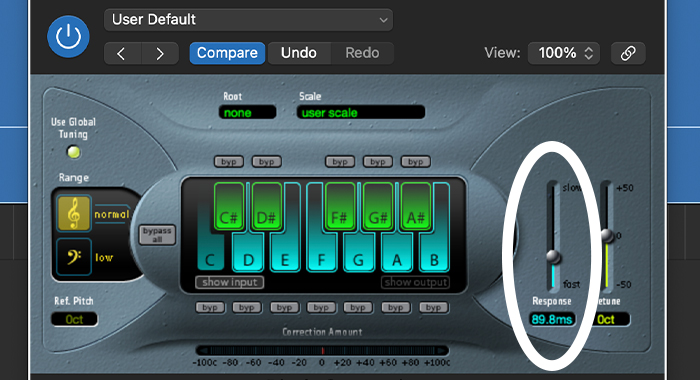
Susunod , pumunta sa dalawang slider sa kanan, at hanapin ang slider ng tugon. Ang pagbaba ng slider sa ibaba ay lilikha ng isang robotic effect. I-play muli ang track, pakinggan kung paano ito tunog, at ayusin ang slider ng tugon hanggang sa marinig mo ang tunog na iyong naisip.
Pag-tune gamit ang FlexPitch

Gaya ng nabanggit namin sa simula, may isa pang tool na magagamit mo sa Logic Pro X para itama ang pitch ng iyong vocal nang mas malalim. Kung pamilyar ka sa Melodyne o Waves Tune, wala kang problema sa paggamit ng plug-in na ito.
Ipagpalagay kong na-record o na-import mo na ang iyong mga vocal ayon sa mga nakaraang hakbang. Kaya, diretso na kami sa paggamit ng Flex Pitch.
Hakbang 1. I-activate ang Flex Mode

I-highlight ang iyong track at buksan ang window ng iyong editor ng track nang doble pag-click dito. Piliin ngayon ang Flex icon (ang mukhang isang sideways hourglass), at piliin ang Flex Pitch mula sa drop-down na menu ng Flex mode. Dapat mong makita ang piano roll kung saan maaari mong i-edit nang mas detalyado ang iyong vocal track.
Step2. Pag-edit at Pagwawasto ng Pitch
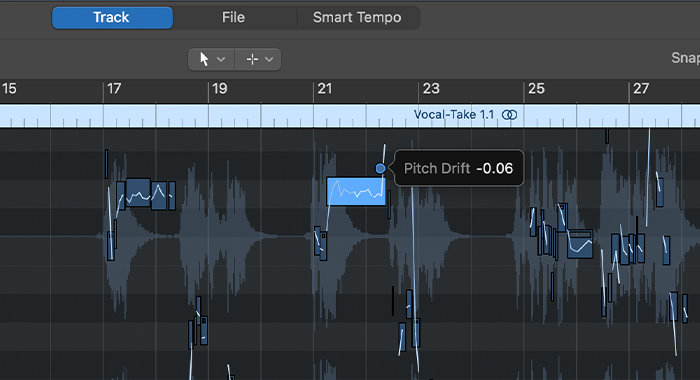
Mapapansin mo ang maliliit na parisukat sa ibabaw ng waveform na may anim na tuldok sa paligid nito. Maaaring manipulahin ng bawat tuldok ang isang aspeto ng mga vocal, tulad ng pitch drift, fine pitch, gain, vibrato, at formant shift.
Ipagpalagay natin na gusto mong iwasto ang isang partikular na pantig kung saan ang mang-aawit ay bahagyang wala sa tono. Mag-click sa tala, ilipat ito pataas o pababa para i-fine-tune ito, at pagkatapos ay i-replay ang seksyong iyon hanggang sa maging masaya ka sa resulta.
Maaari mong gamitin ang Flex Pitch para gumawa ng robotic effect na katulad ng autotune. Ang pagkakaiba ay na may auto-tune, magagawa mo ito sa buong track; gamit ang Flex Pitch, maaari mong idagdag ang epekto sa mga seksyon tulad ngchorus sa pamamagitan ng pagbabago sa pitch sa partikular na note na iyon.
Iba pang Pitch Correction Tools
Maraming pitch correction tool na available at tugma sa mga pinakasikat na DAW. Sa Logic Pro X maaari mong gamitin ang autotune plug-in o Flex Pitch, ngunit ang mga third-party na plug-in ay maaari ding gumawa ng mahusay na trabaho. Narito ang isang listahan ng iba pang mga plug-in na maaari mong tingnan para sa pagwawasto ng pitch:
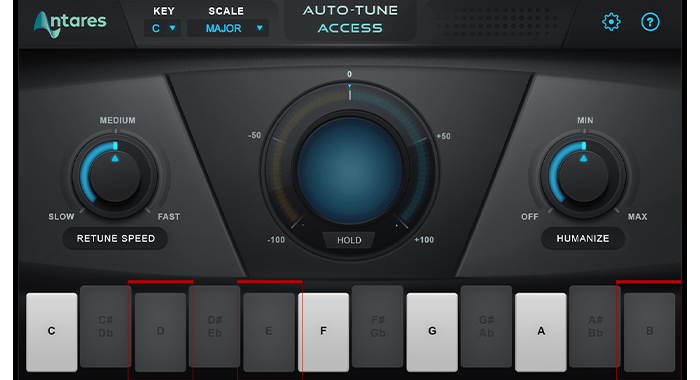
- Auto-Tune Access ng Antares.

- MFreeFXBundle ng MeldaProduction.

- Waves Tune by Waves.

- Melodyne by Celemony.
Final Thoughts
Sa ngayon, lahat ay gumagamit ng auto-tune at pitch correction, alinman upang mapahusay ang kanilang mga vocal recording o upang baguhin ang kanilang boses, na may nakalaang audio library tulad ng Auto-Tune Access. Gumagamit ka man ng Antares auto-tune plug-in bilang isang istilong pagpipilian o mga tool sa pagwawasto ng pitch para maayos ang iyong pagganap, ang mga epektong ito ay ginagawang mas propesyonal at natatangi ang iyong musika.

